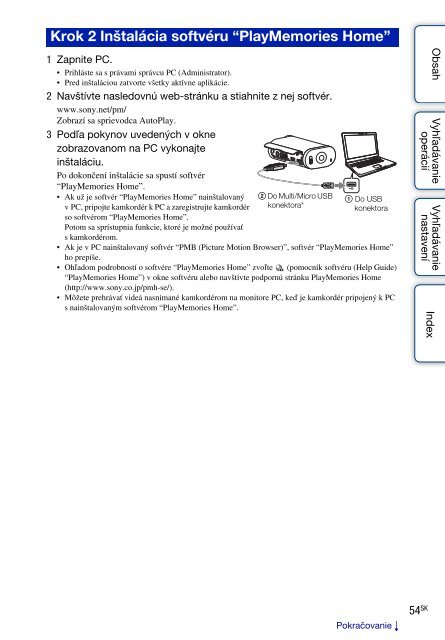Sony HDR-AS30VD - HDR-AS30VD Guide pratique Slovaque
Sony HDR-AS30VD - HDR-AS30VD Guide pratique Slovaque
Sony HDR-AS30VD - HDR-AS30VD Guide pratique Slovaque
You also want an ePaper? Increase the reach of your titles
YUMPU automatically turns print PDFs into web optimized ePapers that Google loves.
Krok 2 Inštalácia softvéru “PlayMemories Home”<br />
1 Zapnite PC.<br />
• Prihláste sa s právami správcu PC (Administrator).<br />
• Pred inštaláciou zatvorte všetky aktívne aplikácie.<br />
2 Navštívte nasledovnú web-stránku a stiahnite z nej softvér.<br />
www.sony.net/pm/<br />
Zobrazí sa sprievodca AutoPlay.<br />
3 Podľa pokynov uvedených v okne<br />
zobrazovanom na PC vykonajte<br />
inštaláciu.<br />
Po dokončení inštalácie sa spustí softvér<br />
“PlayMemories Home”.<br />
• Ak už je softvér “PlayMemories Home” nainštalovaný 2 Do Multi/Micro USB 1 Do USB<br />
v PC, pripojte kamkordér k PC a zaregistrujte kamkordér konektora*<br />
konektora<br />
so softvérom “PlayMemories Home”.<br />
Potom sa sprístupnia funkcie, ktoré je možné používať<br />
s kamkordérom.<br />
• Ak je v PC nainštalovaný softvér “PMB (Picture Motion Browser)”, softvér “PlayMemories Home”<br />
ho prepíše.<br />
• Ohľadom podrobností o softvére “PlayMemories Home” zvoľte (pomocník softvéru (Help <strong>Guide</strong>)<br />
“PlayMemories Home”) v okne softvéru alebo navštívte podpornú stránku PlayMemories Home<br />
(http://www.sony.co.jp/pmh-se/).<br />
• Môžete prehrávať videá nasnímané kamkordérom na monitore PC, keď je kamkordér pripojený k PC<br />
s nainštalovaným softvérom “PlayMemories Home”.<br />
Obsah Vyhľadávanie<br />
operácií<br />
Vyhľadávanie<br />
nastavení<br />
Index<br />
Pokračovanie r<br />
54 SK